Paano gamitin ang Low Power Mode sa iyong Apple Watch. Maaari mong pahabain ang karaniwang buhay ng baterya na 18 oras gamit ang Low Power Mode
Kung mayroong isang pare-pareho sa karaniwang Apple Watch lineup ng Apple, ito ay buhay ng baterya. Mula nang likhain ang Apple Watch, ang kumpanya ay naglalayon ng 18 oras na paggamit sa isang singil, at maliban sa 36 na oras ng Apple Watch Ultra, iyon ay halos totoo.
Bagama't karamihan sa atin ay nakasanayan nang singilin ang ating Apple Watch araw-araw, ano ang mangyayari kung malayo ka sa charger nang mas matagal na panahon? Ayon sa kaugalian, ang ibig sabihin noon ay maubusan ng baterya, ngunit sa watchOS 9 at bagong Low Power Mode ng Apple, mayroon na ngayong isa pang opsyon.
Narito ang lahat ng kailangan mong malaman tungkol sa paggamit ng Low Power Mode sa iyong Apple Watch, mula sa mga sinusuportahang modelo hanggang sa kung aling mga feature ang idi-disable at, siyempre, kung paano paganahin ang mga ito.
Aling mga modelo ng Apple Watch ang sumusuporta sa Low Power Mode?
Bagama't inanunsyo ang Low Power Mode bilang isang feature ng Apple Watch Series 8 sa isang Apple event noong Setyembre 2022, ang feature ay hindi eksklusibo sa mga pinakabagong wearable ng Apple. Sa katunayan, ito ay magagamit para sa ilang mga modelo ng Apple Watch na nagpapatakbo ng watchOS 9 kabilang ang:
- apple watch ultra
- Apple Watch Series 8
- Apple Watch SE (ika-XNUMX henerasyon)
- Apple Watch Series 7
- Apple Watch Series 6
- Apple Watch SE (XNUMXst generation)
- Apple Watch Series 5
- Apple Watch Series 4
Ang mga lumang modelo ng Apple Watch, kabilang ang Series 3, Series 2, Series 1, at ang OG Apple Watch, ay hindi maa-access ang pinakabagong update sa Apple Watch, na nangangahulugang nawawalan sila ng functionality na Low Power Mode.
Kung natutukso kang mag-upgrade sa pinakabagong henerasyon, tingnan kung saan bibilhin ang Apple Watch Series 8 at ang aming pagsusuri sa Apple Watch Series 8 din.
Anong mga feature ang hindi pinapagana ng Low Power Mode?
Siyempre, ang buong punto ng Low Power Mode — maging ito man ay sa isang iPhone, iPad, o Apple Watch — ay ang hindi paganahin ang ilang partikular na function upang mapahaba ang buhay ng baterya. Nagsusumikap ang Apple na magbigay ng mas maraming functionality sa Low Power Mode hangga't maaari, ngunit lalo itong kapansin-pansin pagdating sa Apple Watch, na hindi pinapagana ang ilang pangunahing feature ng Apple na naisusuot.
Ipinapaliwanag ng Apple kung ano ang ginagawa nito upang paganahin ang pinahabang buhay ng baterya kapag pinagana ang Low Power mode sa iyong Apple Watch, ngunit kung sakaling i-dismiss mo ito o nag-aalala ka lang, ang pag-enable ng Low Power mode sa iyong naisusuot na Apple ay ang sumusunod:
- I-disable ang palaging naka-on na display at pagsubaybay sa tibok ng puso kabilang ang mga irregular na notification sa tibok ng puso, pagsubaybay sa oxygen sa dugo, at mga paalala sa pagsisimula ng ehersisyo
- Ang mga abiso sa aplikasyon ay inihahatid kada oras
- Naka-disable ang mga notification sa tawag
- Naka-disable ang Wi-Fi at Cellular
- Maaaring mas matagal bago maproseso ang mga tawag
- Hindi gaanong nangyayari ang pag-refresh ng background app
- Ang panonood ng mga komplikasyon ay mas mababa ang muling pagbuo
- Maaaring magtagal ang Siri sa pagproseso ng mga kahilingan
- Posibleng pagkautal sa mga animation at kapag nag-scroll
Kapansin-pansin na ang mga sukatan kasama ang tibok ng puso at bilis ay sinusukat pa rin kapag gumagamit ng pagsubaybay sa pag-eehersisyo sa pamamagitan ng Workout app na naka-activate ang Low Power Mode, kaya hindi mo kailangang mag-alala tungkol sa pagkawala ng mahalagang data ng ehersisyo upang mapahaba ang buhay ng baterya.
Paano paganahin ang Low Power Mode sa iyong Apple Watch
- Oras na matatapos: 1 minuto
- Mga Tool na Kinakailangan: Suporta para sa Apple Watch na tumatakbo sa watchOS 9
1.
Pumunta sa Control Center
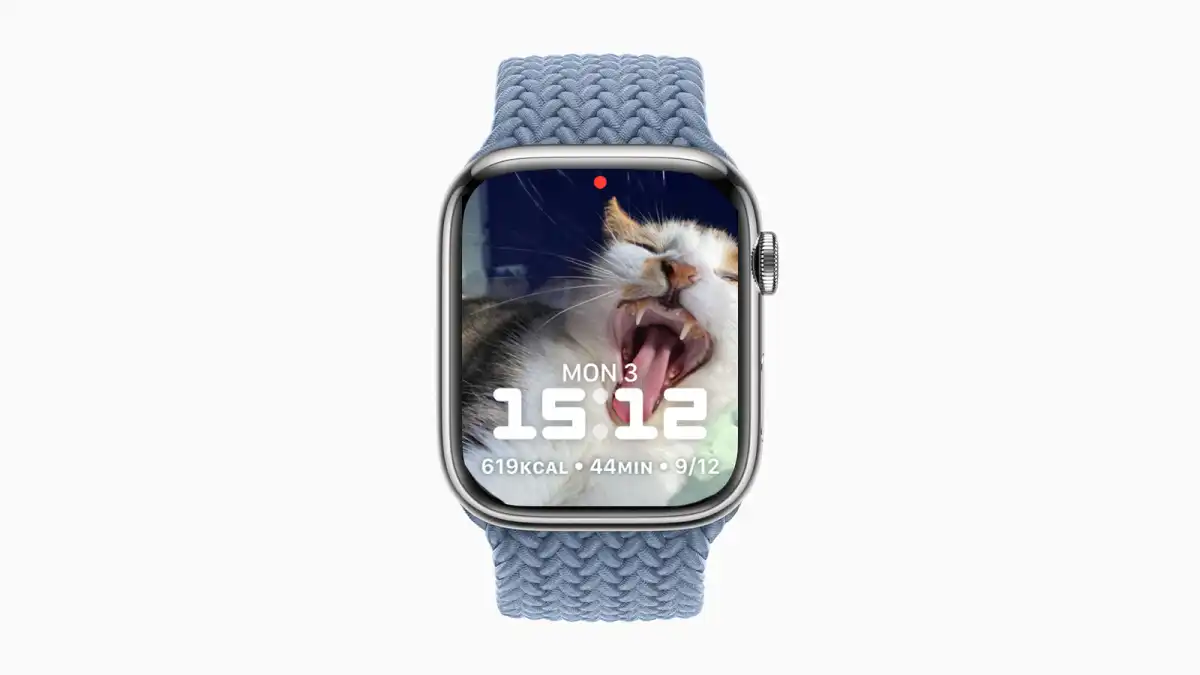
Pintor/Pandayan ni Lewis
Mag-swipe pataas mula sa ibaba ng screen sa iyong Apple Watch para ma-access ang Control Center
2.
icon ng baterya

Pintor/Pandayan ni Lewis
I-tap ang icon ng porsyento ng baterya
3.
Paganahin ang Low Power Mode
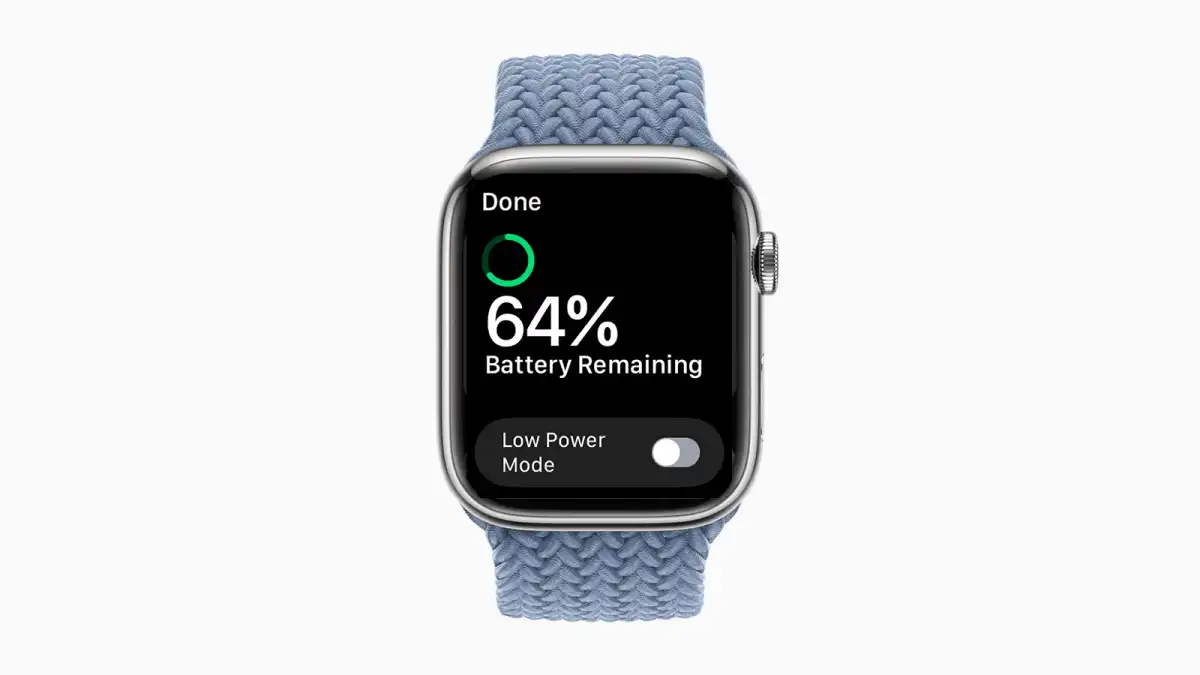
Pintor/Pandayan ni Lewis
I-tap ang switch sa tabi ng Low Power Mode
4.
Piliin kung gaano katagal
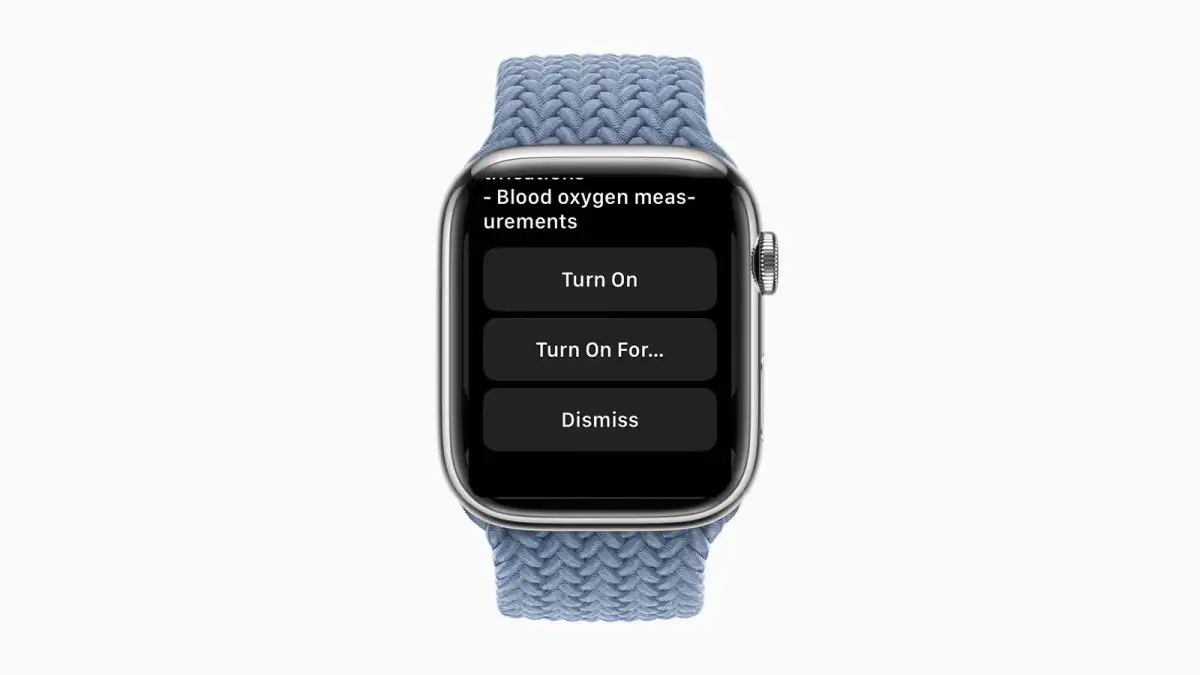
Pintor/Pandayan ni Lewis
Mag-scroll sa ibaba ng paliwanag at pindutin ang Play.
Payo: Awtomatikong nag-o-off ang Low Power Mode kapag umabot sa 80% na charge ang iyong relo, ngunit kung gusto mo itong gamitin nang mas matagal, maaari mong i-tap ang I-on para sa… para i-enable ang Low Power Mode sa loob ng 3, XNUMX, o XNUMX araw.
Ngayon, ang Low Power Mode ay dapat na ngayon ay aktibo sa iyong Apple Watch, na kinakatawan ng isang dilaw na icon ng bilog sa tuktok ng screen. Magiging dilaw din ang indicator ng porsyento ng baterya, animation sa pag-charge, at kulay ng text sa nightstand upang isaad ang status nito.
Gaano katagal tatagal ang Apple Watch na pinagana ang Low Power Mode?
Sinasabi ng Apple na epektibo mong madodoble ang buhay ng baterya ng isang karaniwang Apple Watch sa Low Power Mode, na umaabot mula sa karaniwang 18 oras hanggang 36 na oras.
Kahanga-hanga iyon, ngunit mas kahanga-hanga ito sa Apple Watch Ultra, na nagpapahaba ng buhay ng baterya mula 36 na oras hanggang 60 na oras.









